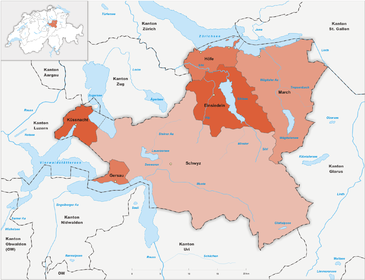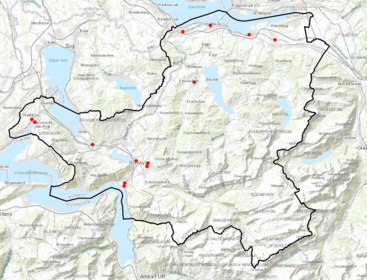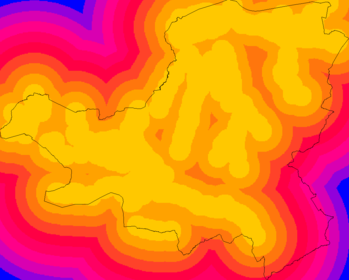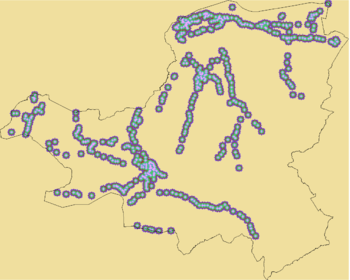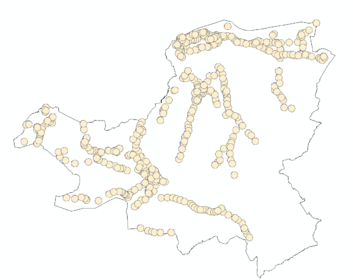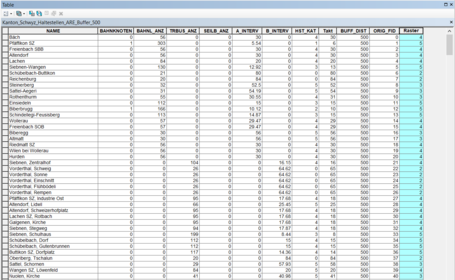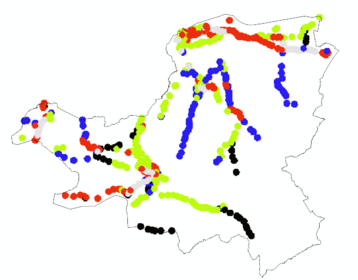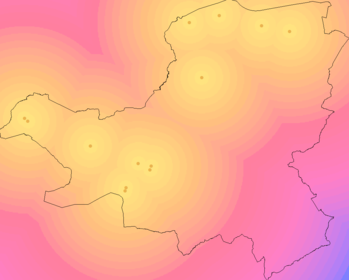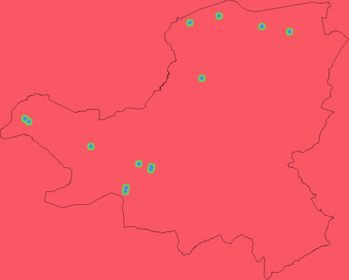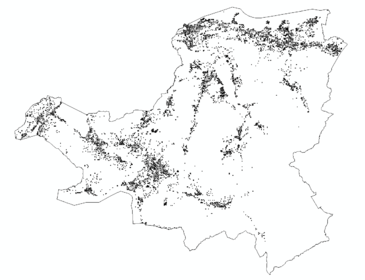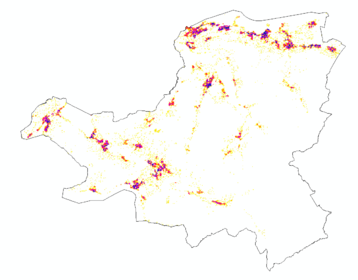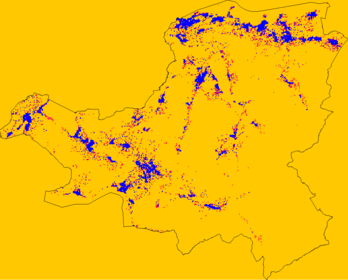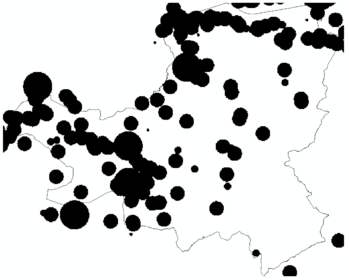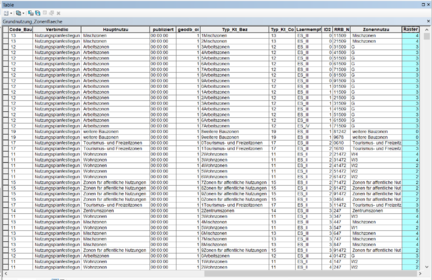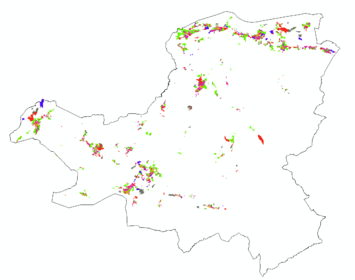Team 05 2018: Unterschied zwischen den Versionen
Lwyss (Diskussion | Beiträge) (→Arbeitsschritt 4: Daten aufbereiten) |
Lwyss (Diskussion | Beiträge) (→Arbeitsschritt 4: Daten aufbereiten) |
||
| Zeile 116: | Zeile 116: | ||
Als erstes wird die Attributtabelle des Layer ''Einwohner'' geöffnet. Es wird eine weitere Spalte hinzugefügt, welche man mit dem Namen ''Alle Altersklassen'' beschriftet. In dieser Spalte werden die Werte der einzelnen Altersklassen addiert. Dadurch erhält man pro Zeile die genaue Anzahl Einwohner. <br/> | Als erstes wird die Attributtabelle des Layer ''Einwohner'' geöffnet. Es wird eine weitere Spalte hinzugefügt, welche man mit dem Namen ''Alle Altersklassen'' beschriftet. In dieser Spalte werden die Werte der einzelnen Altersklassen addiert. Dadurch erhält man pro Zeile die genaue Anzahl Einwohner. <br/> | ||
| − | Im Tool ''Point to Raster'' wird der Layer ''Einwohner'' als Imput eingelesen. | + | Im Tool ''Point to Raster'' wird der Layer ''Einwohner'' als Imput eingelesen. Als ''Value field'' wird die zuvor erstellte Spalte ''Alle Altersklassen'' gewählt und beim ''cell assignement type'' wählt man die Summe. Man möchte schliesslich pro Raster schlussendlich alle Personen haben. Die Outputgrösse wird dabei auf 100 Meter gesetzt und in den ''Environment Settings'' wird der Layer ''Kantonsgrenze Schwyz'' als Referenz gewählt. Der Output wird als Rasterdatei abgespeichert. Mit ''OK'' wird der Prozess ausgeführt und die Outputdatei entsteht. <br/> |
[[Datei:Mobility_Raster1_Einwohner.PNG|links|mini|x280px|Karte nach Euclidean Distance]] | [[Datei:Mobility_Raster1_Einwohner.PNG|links|mini|x280px|Karte nach Euclidean Distance]] | ||
Version vom 13. Dezember 2018, 14:56 Uhr
Inhaltsverzeichnis
Impressum
Hochschule für Technik Rapperswil
Modul: Visuelle Kommunikation 3 RAG
Thema: Carsharing - Ausscheiden potenzieller Mobility Standorte
Studierende: Xenia Fraefel, Katrin Hiestand, Larissa Wyss
Dozent: Claudio Büchel
Datum: 21. Dezember 2018
Aufgabenstellung
Im Rahmen des Moduls Visuelle Kommunikation 3 soll eine eigenständige raumplanerische Fragestellung mit Hilfe des Programms ArcMap gelöst werden.
Thema
In unserer Arbeit machen wir eine Standortevaluation. Gesucht werden Gebiete, welche sich als neue Mobility Standorte eignen würden. Die verschiedenen Anforderungen an einen möglichen Standort können anhand einer Bewertung durch ein Punktesystem, überprüft werden. Je mehr Punkte erfüllt sind, umso geeigneter sind die Standorte.
Perimeter
Als Perimeter für unsere Untersuchung haben wir uns auf den Kanton Schwyz festgelegt. Wir haben uns dafür entschieden, weil Schwyz im aktuellen Jahr die Partnerstadt der HSR ist und wir noch viel Potenzial im Kanton sehen, was Mobility Standorte anbelangt.
Arbeitsschritte
Arbeitsschritt 1: Anforderungen festlegen
Wir fragten uns zu Beginn der Arbeit, welche Anforderungen ein neuer Mobility Standort aufweisen muss. Zum einen überlegten wir selber, welche Anforderungen wir an einen Mobility Standort haben, zum Anderen suchten wir im Internet nach Kriterien, welche eine Mobility Standort definieren. Aus diesen Überlegungen sind die folgenden sechs Anforderungen entstanden:
1. Geringe Distanz zu bestehenden ÖV Haltestellen, somit wird eine gute Anbindung an den öffentlichen Verkehr gewährleistet. Zudem besteht so die Möglichkeit einer Kombination von ÖV und Carsharing.
2. Hohe Taktfrequenz an der Haltestelle, dadurch ist die Erschliessung der umliegenden Ortschaften viel besser.
3. Gewisse Distanz zu bestehenden Mobility Standorten, da man lieber an einem Standort mehr Autos hat, als zwei Standorte die fast beieinander sind.
4. Hohe Einwohnerdichte, da dort die Nachfrage nach Carsharing Angeboten grösser ist.
5. Stärkere Gewichtung der Erwachsenen (18-70-Jährigen), da diese im fahrfähigen Alter sind und somit ein Mobility eher benötigen.
6. Einwandfreier Netzempfang vorhanden, da dieser nötig ist, um sich ein Mobility zu reservieren.
7. Lage in geeigneter Zone, weil nicht jede Zone die Nachfrage nach Mobilitys hat. Als geeignet empfinden wir die Zentrumszone, die Kernzone, die Wohnzonen W3 und W4, sowie die Gewerbezone
Arbeitsschritt 2: Bewertungsraster festlegen
Um die einzelnen Anforderungen zu bewerten und ordnen wird ein Bewertungsraster erstellt. In diesem werden die sieben Anforderungen in einzelne Kriterien unterteilt, welchen danach eine Punktzahl zwischen 1 und 5 zugewiesen wird. Dabei ist die Punktzahl 5 die beste Wertung und die Punktzahl 1 die schlechteste Wertung.
Medium:Mobility_Bewertungsraster.pdf
Arbeitsschritt 3: Daten beschaffen
Im dritten Schritt wurden alle benötigten Datensätze gesammelt. Die meisten Daten bezogen wir vom Bund von der Seite map.geo.admin.ch. Da es auf dem Geoportal vom Bund nur die harmonisierten Bauzonen hatte, meldeten wir uns für die Bauzonen beim Kanton Schwyz. So erhielten wir die detaillierten Nutzungsarten der Bauzonen und konnten so unsere Bewertung differenzierter gestalten. Bei den Mobility Standorten war kein shapefile verfügbar, daher haben wir die Daten selbst digitalisiert. In einem neuen Layer wurden an den entsprechenden Stellen Punkte gesetzt. Die geringe Anzahl bestehender Standorte im Kanton Schwyz ermöglichte eine rasche Bearbeitung.
| Anforderung | Quelle | Layer |
|---|---|---|
| ÖV Haltestellen | map.geo.admin.ch | öV-Haltestellen |
| Taktfrequenz | map.geo.admin.ch | öV-Haltestellen |
| Mobility Standort | map.geo.admin.ch | Carsharing |
| Einwohnerdichte | map.geo.admin.ch | Bevölkerung (Einwohner) |
| Netzempfang | map.geo.admin.ch | Antennenstandorte GSM |
| Zonenart | map.geo.sz.ch | Nutzungsplanung |
Alle oben genannten Datensätze wurden für die Weiterverarbeitung ins ArcGis geladen.
Arbeitsschritt 4: Daten aufbereiten
Distanz zu bestehenden ÖV-Haltestellen
Für die Bewertung der Distanz zu bestehenden ÖV-Haltestellen werden die beiden Tools Euclidean Distance und Reclassify benötigt.
Im Tool Euclidean Distance wird der Layer ÖV-Haltestellen als Input eingelesen. Die Outputgrösse wird dabei auf 100 Meter gesetzt und in den Environment Settings wird der Layer Kantonsgrenze Schwyz als Referenz gewählt. Der Output wird als Rasterdatei abgespeichert. Mit OK wird der Prozess ausgeführt und die Outputdatei entsteht.
Im zweiten Schritt wird das Tool Reclassify geöffnet um die entstandene Datei anhand des Bewertungsrasters zu klassifizieren. Dazu wird die zuvor erstellte Datei als Imputdatei verwendet. Die Grenzwerte werden unter Classify den Grenzwerten, welche im Bewertungsraster definiert wurden, angepasst und erhalten die definierte Punktzahl zugewiesen. Die Zellengrösse wird wiederum auf 100 festgesetzt. Eine Referenz muss nicht gewählt werden, da die Daten bereits auf die gewünschte Grösse im Schritt zuvor zugeschnitten wurden. Die Outputdatei wird als Raster Mobility Standorte benannt und mit OK wird der Prozess ausgeführt.
Taktfrequenz an ÖV Haltestellen
Für die Bewertung der Taktfrequenz an den ÖV-Haltestellen wird das Tools Polygon to Raster benötigt.
Zuerst wird jedoch ein Buffer von 500 Meter um jede Haltestelle herum erzeugt. Dies weil wir nicht nur die Haltestelle selbst bewerten wollen, sondern auch ihre Umgebung. Jemand der 100 Meter von der Haltestelle entfehrnt wohnt ist mit einer hohen Taktfrequenz immer noch gut erschlossen. Ohne den Buffer würde diese Person aber schlecht bewertet. Die 500 Meter haben wir gewählt, da dies die schlechtest Bewertete Distanz zu einer ÖV-Haltestelle ist, die man aber noch bewältigen würde.
Für die Kategorisierung der einzelnen Takte wird in der Attribut Tabelle des Buffers eine weitere Spalte hinzugefügt. Die Spalte wird mit dem Namen Raster beschriftet. In dieser Spalte fügt man jetzt jedem Takt die entsprechende Bewertung zwischen 1 und 5 hinzu. So wird die Haltestelle Bäch, welche einen Takt von 30 Minuten hat mit der Punktzahl 4 bewertet.
Danach wird im Tool Polygon to Raster den Layer des zuvor erstellten Buffers als Imput festgelegt. Als Value field wählt man die zusätzlich erstellte Spalte mit der Bewertung. Die Outputgrösse wird auf 100 Meter festgelegt und als Referenz wählt man in den Environment Settings den Layer Kantonsgrenze Schwyz. Zusätzlich wird im Feld cell assignement type das Maximum gewählt. Das bedeutet, dass wenn in einem Raster zwei verschiedene Werte aufeinander treffen, erhält das Raster den Wert dessen welcher den grösseren Anteil hat. Mit OK wird der Prozess ausgeführt und die Outputdatei entsteht.
Distanz zu bestehenden Mobilty Standorten
Für die Bewertung der Distanz zu bestehenden Mobility Standorten werden die beiden Tools Euclidean Distance und Reclassify benötigt.
Im Tool Euclidean Distance wird der Layer Mobility Standorte als Input eingelesen. Die Outputgrösse wird dabei auf 100 Meter gesetzt und in den Environment Settings wird der Layer Kantonsgrenze Schwyz als Referenz gewählt. Der Output wird als Rasterdatei abgespeichert. Mit OK wird der Prozess ausgeführt und die Outputdatei entsteht.
Im zweiten Schritt wird das Tool Reclassify geöffnet um die entstandene Datei anhand des Bewertungsrasters zu klassifizieren. Dazu wird die zuvor erstellte Datei als Imputdatei verwendet. Die Grenzwerte werden unter Classify den Grenzwerten, welche im Bewertungsraster definiert wurden, angepasst und erhalten die definierte Punktzahl zugewiesen. Die Zellengrösse wird wiederum auf 100 festgesetzt. Eine Referenz muss nicht gewählt werden, da die Daten bereits auf die gewünschte Grösse im Schritt zuvor zugeschnitten wurden. Die Outputdatei wird als Raster Mobility Standorte benannt und mit OK wird der Prozess ausgeführt.
Einwohnerdichte Allgemein
Für die Bewertung der Einwohnerdichte Allgemein werden die beiden Tools Point to Raster und Reclassify benötigt.
Als erstes wird die Attributtabelle des Layer Einwohner geöffnet. Es wird eine weitere Spalte hinzugefügt, welche man mit dem Namen Alle Altersklassen beschriftet. In dieser Spalte werden die Werte der einzelnen Altersklassen addiert. Dadurch erhält man pro Zeile die genaue Anzahl Einwohner.
Im Tool Point to Raster wird der Layer Einwohner als Imput eingelesen. Als Value field wird die zuvor erstellte Spalte Alle Altersklassen gewählt und beim cell assignement type wählt man die Summe. Man möchte schliesslich pro Raster schlussendlich alle Personen haben. Die Outputgrösse wird dabei auf 100 Meter gesetzt und in den Environment Settings wird der Layer Kantonsgrenze Schwyz als Referenz gewählt. Der Output wird als Rasterdatei abgespeichert. Mit OK wird der Prozess ausgeführt und die Outputdatei entsteht.
Einwohnerdichte Erwachsene
xxx
Netzempfang
xxx
Geeignete Bauzone
Für die Bewertung der Bauzonen wird das Tools Polygon to Raster benötigt.
Für die Kategorisierung der einzelnen Takte wird in der Attribut Tabelle des Layers Bauzonen Kanton Schwyz eine weitere Spalte hinzugefügt. Diese Spalte wird mit dem Namen Raster beschrieben. In dieser Spalte fügt man jetzt jeder Bauzone die entsprechende Bewertung zwischen 1 und 5 hinzu. So erhalten die Mischzonen die Punktzahl 4 und die Gewerbezonen die Punktzahl 3.
Danach wird im Tool Polygon to Raster der Layer Bauzonen Kanton Schwyz als Imput festgelegt. Als Value field wählt man die zusätzlich erstellte Spalte mit der Bewertung. Die Outputgrösse wird auf 100 Meter festgelegt und als Referenz wählt man in den Environment Settings den Layer Kantonsgrenze Schwyz. Zusätzlich wird im Feld cell assignement type das Maximum gewählt. Das bedeutet, dass wenn in einem Raster zwei verschiedene Werte aufeinander treffen, erhält das Raster den Wert dessen welcher den grösseren Anteil hat. Mit OK wird der Prozess ausgeführt und die Outputdatei entsteht.
Arbeitsschritt 5: Daten verschneiden
Resultat
Karte
Text
Bitte Karte auch als PDF mit Auflösung 600dpi zur Verfügung stellen!
Überprüfung Resultat
Text
Interpretation Ergebnisse
Text
Fazit
Text
Quellen
- bitte pro verwendeteten Datensatz Quelle angeben